▼
Scroll to page 2
of
19
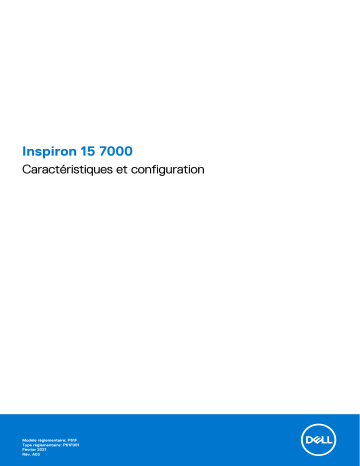
Inspiron 15 7000 Caractéristiques et configuration Modèle réglementaire: P61F Type réglementaire: P61F001 Février 2021 Rév. A03 Remarques, précautions et avertissements REMARQUE : Une REMARQUE indique des informations importantes qui peuvent vous aider à mieux utiliser votre produit. PRÉCAUTION : Une PRÉCAUTION indique un risque d'endommagement du matériel ou de perte de données et vous indique comment éviter le problème. AVERTISSEMENT : Un AVERTISSEMENT indique un risque d'endommagement du matériel, de blessures corporelles ou même de mort. © 2018 - 2019 Dell Inc. ou ses filiales. Tous droits réservés. Dell, EMC et les autres marques sont des marques de Dell Inc. ou de ses filiales. Les autres marques peuvent être des marques de leurs détenteurs respectifs. Table des matières Chapitre 1: Configuration de votre ordinateur Inspiron 15-7560...........................................................4 Chapitre 2: Vues des ordinateurs Inspiron 15-7560............................................................................ 6 Avant....................................................................................................................................................................................... 6 Gauche.................................................................................................................................................................................... 6 Droite....................................................................................................................................................................................... 7 Socle........................................................................................................................................................................................8 Affichage.................................................................................................................................................................................8 Partie inférieure......................................................................................................................................................................9 Chapitre 3: Caractéristiques des ordinateurs Inspiron 15-7560.......................................................... 10 Modèle de l’ordinateur.........................................................................................................................................................10 Informations sur le système................................................................................................................................................ 10 Dimensions et poids............................................................................................................................................................. 10 Mémoire................................................................................................................................................................................. 11 Ports et connecteurs............................................................................................................................................................11 Communications....................................................................................................................................................................11 Audio...................................................................................................................................................................................... 12 Stockage................................................................................................................................................................................12 Lecteur de carte multimédia............................................................................................................................................... 12 Clavier.................................................................................................................................................................................... 12 Caméra.................................................................................................................................................................................. 13 Pavé tactile........................................................................................................................................................................... 13 Gestes du pavé tactile................................................................................................................................................... 13 Batterie.................................................................................................................................................................................. 13 Affichage............................................................................................................................................................................... 14 Adaptateur d’alimentation................................................................................................................................................... 14 Vidéo...................................................................................................................................................................................... 14 Environnement de l’ordinateur........................................................................................................................................... 15 Chapitre 4: Raccourcis clavier........................................................................................................ 16 Chapitre 5: Obtenir de l’aide et contacter Dell..................................................................................18 Table des matières 3 1 Configuration de votre ordinateur Inspiron 15-7560 1. Branchez l’adaptateur d’alimentation et appuyez sur le bouton d’alimentation. 2. Terminez la configuration du système d’exploitation. Pour Windows : a. Se connecter à un réseau. REMARQUE : si vous vous connectez à un réseau sans fil sécurisé, saisissez le mot de passe d’accès au réseau sans fil lorsque vous y êtes invité. b. Connectez-vous à un compte Microsoft ou créez un nouveau compte. Pour Ubuntu : Suivez les instructions qui s’affichent à l’écran pour terminer la configuration. 3. Découvrez les ressources Dell sur votre bureau. Tableau 1. Localisez les applications Dell Ressources Description My Dell Emplacement centralisé des applications clés Dell, articles d’aide et d’autres informations importantes relatives à votre ordinateur. Il vous informe également de l’état de votre garantie, des accessoires recommandés et des mises à jour logiciel si celles-ci sont disponibles. 4 Configuration de votre ordinateur Inspiron 15-7560 Tableau 1. Localisez les applications Dell Ressources Description SupportAssist Vérifie proactivement l’état de fonctionnement du matériel et des logiciels de votre ordinateur. L’outil SupportAssist OS Recovery dépanne les problèmes relatifs au système d’exploitation. Pour en savoir plus, voir la documentation SupportAssist à l’adresse www.dell.com/support. REMARQUE : Dans SupportAssist, cliquez sur la date d’expiration de la garantie pour renouveler ou mettre à niveau votre garantie. Dell Update Mettez à jour votre ordinateur avec les correctifs critiques et les pilotes de périphériques les plus récents, dès qu’ils sont disponibles. Pour en savoir plus sur l’utilisation de Dell Update, consultez l’article SLN305843 de la base de connaissance sur le site www.dell.com/support. Dell Digital Delivery Téléchargez des applications logicielles, achetées mais non pré-installées sur votre ordinateur. Pour en savoir plus sur l’utilisation de Dell Digital Delivery, consultez l’article 153764 de la base de connaissances sur le site www.dell.com/support. Configuration de votre ordinateur Inspiron 15-7560 5 2 Vues des ordinateurs Inspiron 15-7560 Sujets : • • • • • • Avant Gauche Droite Socle Affichage Partie inférieure Avant 1. Voyant d’état de la batterie et de l’alimentation/voyant d’activité du disque dur Indique l’état de charge de la batterie ou l’activité du disque dur. REMARQUE : Appuyez sur Fn + H pour que ce voyant indique l’état de la batterie et de l’alimentation ou l’activité du disque dur. Voyant d’activité du disque dur S’allume lorsque l’ordinateur lit ou écrit sur le disque dur. Voyant d’état de la batterie et de l’alimentation Indique l’état de la batterie et de l’alimentation. Blanc fixe : l’adaptateur d’alimentation est branché et la batterie est dotée de plus de 5 % de charge. Orange : l’ordinateur fonctionne sur batterie et la batterie est dotée de moins de 5 % de charge. Éteint ● L’adaptateur d’alimentation est branché et la batterie est complètement chargée. ● L’ordinateur fonctionne sur batterie et la batterie dispose de plus de 5 % de charge. ● L’ordinateur est en état de veille, de veille prolongée ou hors tension. Gauche 1. Port de l’adaptateur d’alimentation Permet de brancher un adaptateur d’alimentation pour alimenter l’ordinateur en courant électrique et recharger la batterie. 2. Port réseau Permet de connecter un câble Ethernet (RJ45) d’un routeur ou d’un modem haut débit pour accéder au réseau ou à Internet. 3. Port HDMI 6 Vues des ordinateurs Inspiron 15-7560 Connecter à une télévision ou à un autre périphérique compatible HDMI en entrée. Fournit une sortie vidéo et audio. 4. Port USB 3.1 Gen 1 avec PowerShare Connectez des périphériques tels que des périphériques de stockage externe et des imprimantes. Bénéficiez de vitesses de transfert des données allant jusqu’à 5 Gbit/s. PowerShare permet de charger les périphériques USB même lorsque l’ordinateur est éteint. REMARQUE : Si votre ordinateur est hors tension ou en veille prolongée, vous devez brancher l’adaptateur d’alimentation pour charger vos périphériques à l’aide du port PowerShare. Vous devez activer cette fonction dans le programme de configuration du BIOS. REMARQUE : Certains périphériques USB peuvent ne pas se charger lorsque l’ordinateur est éteint ou en état de veille. Dans ce cas, allumez l’ordinateur pour charger le périphérique. 5. Port USB 3.1 Gen 1 Connectez des périphériques tels que des périphériques de stockage externe et des imprimantes. Bénéficiez de vitesses de transfert des données allant jusqu’à 5 Gbit/s. 6. Port casque Permet de connecter des écouteurs ou un casque (combiné écouteurs/microphone). Droite 1. Emplacement de carte SD Permet de lire et d’écrire sur la carte SD. 2. Port USB 2.0 Connectez des périphériques tels que des périphériques de stockage externe et des imprimantes. Fournit des vitesses de transfert des données jusqu’à 480 Mbit/s. 3. Emplacement pour câble de sécurité (en forme de biseau) Permet d’attacher un câble de sécurité pour empêcher les déplacements non autorisés de votre ordinateur. Vues des ordinateurs Inspiron 15-7560 7 Socle 1. Zone de clic gauche Appuyez sur ce bouton pour effectuer un clic gauche. 2. Pavé tactile Pour déplacer le pointeur de la souris, faites glisser le doigt sur le pavé tactile. Appuyez pour effectuer un clic gauche et appuyez avec deux doigts pour effectuer un clic droit sur. 3. Zone de clic droit Appuyez sur ce bouton pour effectuer un clic droit. 4. Bouton d’alimentation Appuyez sur ce bouton pour allumer l’ordinateur s’il est éteint, en veille ou en veille prolongée. Appuyez sur ce bouton pour mettre l’ordinateur en veille s’il est allumé. Appuyez sur le bouton et maintenez-le enfoncé pendant 4 secondes pour forcer l’arrêt de l’ordinateur. REMARQUE : Vous pouvez personnaliser le comportement du bouton d’alimentation dans les Options d’alimentation. Pour plus d’informations, voir Me and My Dell (Mon Dell et moi) à l’adresse www.dell.com/support/manuals. Affichage 1. Webcam HD 8 Vues des ordinateurs Inspiron 15-7560 Permet de passer des appels vidéo, de prendre des photos et d’enregistrer des vidéos en haute définition. 2. Voyant d’état de la webcam S’allume lorsque la webcam est en cours d’utilisation. 3. Microphones numériques (2) Permettent de capturer du son numérique pour des enregistrements audio, passer des appels vocaux, etc. Partie inférieure 1. Haut-parleur droit Fournit une sortie audio. 2. Étiquette du numéro de série Le numéro de série est un identifiant alphanumérique unique qui permet aux techniciens de maintenance Dell d’identifier les composants matériels de votre ordinateur et d’accéder aux informations de garantie. 3. Haut-parleur gauche Fournit une sortie audio. Vues des ordinateurs Inspiron 15-7560 9 3 Caractéristiques des ordinateurs Inspiron 15-7560 Sujets : • • • • • • • • • • • • • • • • • Modèle de l’ordinateur Informations sur le système Dimensions et poids Mémoire Ports et connecteurs Communications Audio Stockage Lecteur de carte multimédia Clavier Caméra Pavé tactile Batterie Affichage Adaptateur d’alimentation Vidéo Environnement de l’ordinateur Modèle de l’ordinateur Tableau 2. Modèle de l’ordinateur Modèle de l’ordinateur Inspiron 15-7560 Informations sur le système Tableau 3. Informations sur le système Processeur ● Intel Core i5/i7 de 7e génération ● Intel Pentium Jeu de puces Intégré au processeur Dimensions et poids Tableau 4. Dimensions et poids Hauteur 19,50 mm (0,77 pouce) Largeur 358,50 mm (14,11 pouces) Profondeur 224 mm (8,81 pouces) 10 Caractéristiques des ordinateurs Inspiron 15-7560 Tableau 4. Dimensions et poids Poids (approximatif) 2 kg (4,41 lb) REMARQUE : Le poids de votre ordinateur varie en fonction de la configuration commandée et de divers facteurs liés à la fabrication. Mémoire Tableau 5. Caractéristiques de la mémoire Logements Deux emplacements SO-DIMM Type DDR4 Vitesse 2 400 MHz REMARQUE : La mémoire de 2 400 MHz fonctionne à 2 133 MHz avec les processeurs Intel Core de 7e génération. Configurations prises en charge : Par logement de barrette de mémoire 4 Go, 8 Go, 16 Go et 32 Go Mémoire totale 4 Go, 8 Go, 12 Go, 16 Go et 32 Go Ports et connecteurs Tableau 6. Ports et connecteurs externes Externes : Réseau Un port RJ45 USB ● Un port USB 2.0 ● Un port USB 3.1 Gen 1 ● Un port USB 3.1 Gen 1 avec PowerShare Audio/ vidéo ● un port HDMI 1.4a ● Un port de casque (combiné casque et microphone) Tableau 7. Ports et connecteurs internes Internes : Carte au format M.2 ● Un emplacement au format M.2 pour carte SSD (SATA) ● Un emplacement au format M.2 pour carte combinée Wi-Fi/ Bluetooth Communications Tableau 8. Communications prises en charge Ethernet Contrôleur Ethernet 100/1000 Mbit/s intégré à la carte système Sans fil ● Wi-Fi 802.11ac ● Bluetooth 4.0/ Bluetooth 4.2 Caractéristiques des ordinateurs Inspiron 15-7560 11 Audio Tableau 9. Caractéristiques audio Contrôleur Realtek ALC3246 avec Waves MaxxAudio Pro Haut-parleurs Deux Sortie du haut-parleur 2W Microphone Microphones numériques Réglages du volume Touches de raccourci pour le contrôle multimédia Stockage Votre ordinateur prend en charge l'une des configurations suivantes : ● Un disque dur de 2,5 pouces ● Un SSD M.2 ● Un SSD M.2 et un disque dur de 2,5 pouces Tableau 10. Caractéristiques du stockage Interface SATA 6 Gbit/s Disque dur Un disque 2,5 pouces (SATA) Disque SSD Un lecteur M.2 (SATA) Capacity (Capacité) : Disque dur Jusqu'à 1 To SSD Jusqu'à 512 Go Lecteur de carte multimédia Tableau 11. Caractéristiques du lecteur de cartes multimédia Type Un emplacement 2-en-1 Cartes prises en charge ● Secure Digital (prend en charge la carte SD 3.0) ● Carte MMC (Multimedia Card) Clavier Tableau 12. Caractéristiques du clavier (suite) Type Clavier rétro-éclairé Touches de raccourci Certaines touches de votre clavier comportent deux symboles. Ces touches peut être utilisées pour taper des caractères spéciaux ou pour effectuer des fonctions secondaires. Pour taper le caractère spécial, maintenez enfoncée la touche Maj enfoncée et appuyez sur la touche voulue. Pour effectuer des fonctions secondaires, appuyez sur Fn et sur la touche souhaitée. REMARQUE : Appuyez sur les touches Fn + Échap pour faire basculer le comportement principal des touches de fonction 12 Caractéristiques des ordinateurs Inspiron 15-7560 Tableau 12. Caractéristiques du clavier (F1-F12) entre les modes de touche multimédia et de touches de fonction. REMARQUE : vous pouvez définir le comportement principal des touches de fonction (F1-F12) en modifiant Comportement des touches de fonction dans le programme de configuration du BIOS. Raccourcis clavier Caméra Tableau 13. Caractéristiques de la caméra Résolution ● Image fixe : 1 mégapixel ● Vidéo : 1280 x 720 (HD) à 30 ips Angle de vue en diagonale 74,6 degrés Pavé tactile Tableau 14. Pavé tactile Résolution ● Horizontale : 1228 ● Verticale : 928 Dimensions ● Largeur : 105 mm (4,14 pouces) ● Hauteur : 80 mm (3,15 pouces) Gestes du pavé tactile Pour plus d’informations sur les gestes pris en charge par le pavé tactile pour Windows 10, voir l’article de la base de connaissances de Microsoft 4027871 à l’adresse support.microsoft.com. Batterie Tableau 15. Caractéristiques de la batterie Type lithium-ion Smart à 3 cellules (42 Wh) Autonomie Variable selon les conditions de fonctionnement et peut être considérablement réduite en cas d’utilisation intensive. Durée de vie (approximative) 300 cycles de décharge/charge Plage de températures : en fonctionnement De 0 à 35 °C (de 32 à 95 °F) Plage de températures : stockage -40 °C à 65 °C (-40 °F à 149 °F) Durée de charge lorsque l’ordinateur est hors tension (approximative) 4 heures Pile bouton CR-2032 Dimensions Largeur 98,20 mm (3,87 pouces) Profondeur 233,37 mm (9,19 pouces) Caractéristiques des ordinateurs Inspiron 15-7560 13 Tableau 15. Caractéristiques de la batterie Hauteur 5,90 mm (0,23 pouce) Poids (maximal) 0,25 kg (0,55 lb) Tension 15,20 VCC Affichage Tableau 16. Caractéristiques de l’écran Type Écran IPS (In-plane Switching) non tactile Full HD 15,6 pouces Résolution (maximale) 1920 x 1080 Angle de vue (gauche/ droite/ haut/ bas) 85/85/85/85 Pas de pixel 0,179 mm Taux de rafraîchissement 60 Hz Angle de fonctionnement 85° Commandes La luminosité peut être contrôlée à l'aide de touches de raccourcis Dimensions Hauteur (cadre non compris) 193,59 mm (7,62 pouces) Largeur (cadre non compris) 344,16 mm (13,55 pouces) Diagonale (cadre non compris) 381 mm (15 pouces) Adaptateur d’alimentation Tableau 17. Caractéristiques de l’adaptateur d’alimentation Type 45 W 65 W Courant d'entrée (maximal) 1,30 A 1,50 A Courant de sortie (en continu) 2,31 A 3,34 A Diamètre (connecteur) 4,5 mm Tension d’entrée 100 VCA à 240 VCA Fréquence d’entrée 50 Hz à 60 Hz Tension de sortie nominale 19,50 V en CC Plage de températures : en fonctionnement 0 °C à 40 °C (32 °F à 104 °F) Plage de températures : stockage -40 °C à 70 °C (-40 °F à 158 °F) Vidéo Tableau 18. Caractéristiques vidéo Contrôleur 14 Intégrée Dédiée ● ● ● ● NVIDIA GeForce 940MX Intel HD Graphics 610 Intel HD Graphics 620 Intel HD Graphics 635 Intel Iris Graphics 640 Caractéristiques des ordinateurs Inspiron 15-7560 Tableau 18. Caractéristiques vidéo (suite) Intégrée Dédiée ● Intel Iris Graphics 650 Mémoire Mémoire système partagée Jusqu’à 4 Go de GDDR5 Environnement de l’ordinateur Niveau de contaminants atmosphériques : G1 selon la norme ISA-S71.04-1985 Tableau 19. Environnement de l’ordinateur En fonctionnement Stockage Plage de températures De 0 à 35 °C (de 32 à 95 °F) -40 °C à 65 °C (-40 °F à 149 °F) Humidité relative (maximale) 10 à 90 % (sans condensation) De 0 % à 95 % (sans condensation) Vibrations (maximales)* 0,66 Grms 1,30 Grms Choc (maximal) 110 G† 160 G‡ Altitude (maximale) -15,2 à 3 048 m (-50 pieds à 10 000 pieds) -15,2 à 10 668 m (-50 pieds à 35 000 pieds) * Mesurées à l’aide d’un spectre de vibrations aléatoire simulant l’environnement utilisateur. † Mesurées en utilisant une impulsion semi-sinusoïdale de 2 ms lorsque le disque dur est en cours d’utilisation. ‡ Mesuré en utilisant une impulsion semi-sinusoïdale de 2 ms lorsque la tête de lecture du disque dur est en position de repos. Caractéristiques des ordinateurs Inspiron 15-7560 15 4 Raccourcis clavier REMARQUE : Les caractères du clavier peuvent varier en fonction de la configuration de langue du clavier. Les touches utilisées pour les raccourcis restent les mêmes dans toutes les configurations de langue. Certaines touches de votre clavier comportent deux symboles. Ces touches peut être utilisées pour taper des caractères spéciaux ou pour effectuer des fonctions secondaires. Le symbole figurant au bas de la touche correspond au caractère qui est saisi lorsque la touche est enfoncée. Si vous appuyez sur la touche Maj et que vous la maintenez enfoncée, c’est le symbole figurant en haut de la touche qui est saisi. Par exemple, si vous appuyez sur 2, le caractère 2 est saisi ; si vous appuyez sur Maj + 2, c’est le symbole @ qui est saisi. Les touches F1-F12 de la rangée du haut du clavier sont des touches de fonction pour le contrôle multimédia, comme indiqué par l'icône au bas de la touche. Appuyez sur la touche de fonction pour appeler l’action représentée par l’icône. Par exemple, lorsque vous appuyez sur F1, le son est désactivé (reportez-vous au tableau ci-dessous). Cependant, si les touches de fonction F1-F12 sont nécessaires pour des applications logicielles spécifiques, vous pouvez désactiver la fonctionnalité multimédia en appuyant sur Fn + Échap. Vous pouvez ensuite appeler le contrôle multimédia en appuyant sur Fn et la touche de fonction respective. Par exemple, vous pouvez désactiver le son en appuyant sur Fn + F1. REMARQUE : Vous pouvez également définir le comportement principal des touches de fonction (F1-F12) en modifiant l’option Function Key Behavior (Comportement des touches de fonction) dans le programme de configuration du BIOS. Tableau 20. Liste des raccourcis clavier Touche de fonction Clé redéfinie (pour le contrôle multimédia) Behavior (Comportement des touches de fonction) Couper le son Diminuer le volume Augmenter le volume Lire le morceau ou le chapitre précédent Lire/mettre en pause Lire le morceau ou le chapitre suivant Basculer vers un écran externe Rechercher Activer/désactiver le rétroéclairage du clavier (en option) Diminuer la luminosité Augmenter la luminosité La touche Fn sélectionnée est également utilisée avec les touches sélectionnées du clavier pour appeler d’autres fonctions secondaires. Tableau 21. Liste des raccourcis clavier Touche de fonction Behavior (Comportement des touches de fonction) Activer/désactiver le sans fil 16 Raccourcis clavier Tableau 21. Liste des raccourcis clavier Touche de fonction Behavior (Comportement des touches de fonction) Pause/Arrêt Veille Activer ou désactiver l’arrêt du défilement Faire basculer le voyant d'état de la batterie et de l'alimentation en voyant d'activité du disque dur et vice versa Requête système Ouvrir le menu de l’application Verrouiller/déverrouiller la touche Fn Page précédente Page suivante Accueil Fin Raccourcis clavier 17 5 Obtenir de l’aide et contacter Dell Ressources d’auto-assistance Vous pouvez obtenir des informations et de l’aide sur les produits et services Dell en utilisant ces ressources en libre-service : Tableau 22. Ressources d’auto-assistance Ressources d’aide en libre-service Emplacement de la ressource Informations sur les produits et services Dell www.dell.com My Dell Conseils Contactez le support Dans la recherche Windows, saisissez Contact Support, et appuyez sur Entrée. Aide en ligne concernant le système d’exploitation www.dell.com/support/windows www.dell.com/support/linux Informations de dépannage, manuels utilisateur, instructions sur l’installation, caractéristiques des produits, blogs d’aide technique, pilotes, mises à jour logicielles, etc. www.dell.com/support Articles de la base de connaissances Dell pour traiter différents problèmes liés à l’ordinateur. 1. Rendez-vous sur www.dell.com/support. 2. Saisissez l’objet ou le mot-clé dans la case Search (Rechercher). 3. Cliquez sur Search (Rechercher) pour obtenir les articles connexes. Trouvez et découvrez les informations suivantes à propos de votre produit : ● Caractéristiques du produit ● Système d’exploitation ● Configuration et utilisation de votre produit ● Sauvegarde des données ● Dépannage et diagnostics ● Restauration du système et des paramètres d’usine ● Informations sur le BIOS Voir Me and My Dell (Mon Dell et moi) sur le site www.dell.com/ support/manuals. Pour localiser la section Me and My Dell (Mon Dell et moi) relative à votre produit, identifiez votre produit en utilisant l’un des moyens suivants : ● Sélectionnez Detect Product (Détecter le produit). ● Sélectionnez votre appareil dans le menu déroulant sous View Products (Afficher les produits). ● Entrez le Service Tag number (Numéro de série) ou Product ID (ID de produit) dans la barre de recherche. Contacter Dell Pour contacter Dell pour des questions commerciales, d'assistance technique ou de service à la clientèle, consultez le site www.dell.com/ contactdell. REMARQUE : Les disponibilités variant selon le pays et le produit, certains services peuvent être indisponibles dans votre pays. 18 Obtenir de l’aide et contacter Dell REMARQUE : Si vous ne disposez pas d’une connexion Internet, les informations de contact figurent sur la facture d’achat, le bordereau de colisage, la facture ou le catalogue des produits Dell. Obtenir de l’aide et contacter Dell 19